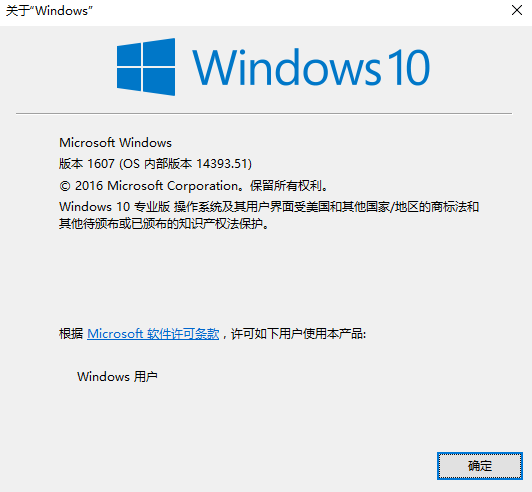
在 Windows 10 中查看操作系统信息
在任务栏上的搜索框中键入“关于”,然后选择“关于你的电脑”。
在“电脑”下查找“版本”以了解电脑运行的 Windows 版本和版本号。
在“电脑”下查找“版本”以了解电脑运行的 Windows 10 版本。
在“电脑”下查找“系统类型”以查看你运行的 Windows 是 32 位版本还是 64 位版本。
注意
若要了解电脑运行的 Windows 版本,请按 Windows 徽标键 + R,键入“winver”,然后选择“确定”。
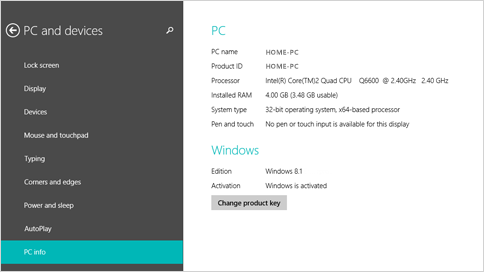
在 Windows 8.1 或 Windows RT 8.1 中查看操作系统信息
从屏幕的右边缘向内轻扫、依次点击“设置”和“更改电脑设置”。
(如果你使用的是鼠标,请指向屏幕右下角,并将鼠标指针向上移动,单击“设置” ,然后单击“更改电脑设置” 。)
点击或单击“电脑和设备” ,然后点击或单击“电脑信息”。
在“Windows” 下查找电脑运行的 Windows 版本和版本号。
在“电脑” 下查找“系统类型” 以查看你运行的 Windows 是 32 位版本还是 64 位版本。
PC info page in PC settings
“开始”屏幕也可以帮助你了解你使用的操作系统。下面是它在 Windows 8.1 和 Windows RT 8.1 中可能的外观。还可能在右上角看到“搜索”按钮。
Start screen in Windows�8.1 Update and Windows�RT�8.1 Update
注意
若要了解电脑运行的 Windows 版本,请按 Windows 徽标键 + R,键入“winver”,然后选择“确定”。
在 Windows 7 中查看操作系统信息
单击“开始”按钮 “开始”按钮的图片、在搜索框中输入“计算机”、右键单击“计算机”,然后单击“属性”。
在“Windows 版本” 下查找电脑运行的 Windows 版本和版本号。
“开始”菜单也可以帮助你了解操作系统。下面是它在 Windows 7 中可能的外观。
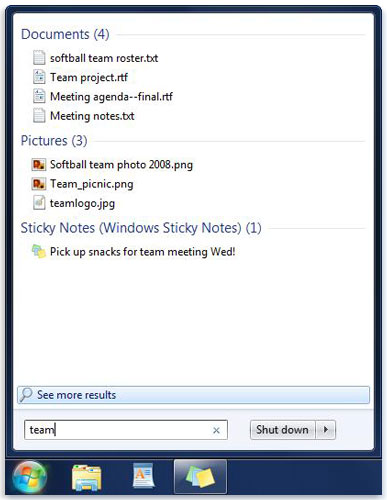
Start menu and search box in Windows�7 and Windows�Vista
注意
若要了解电脑运行的 Windows 版本,请按 Windows 徽标键 + R,键入“winver”,然后选择“确定”。
如有不懂的可以关注网虫小王工作室微信公众号联系我们!
▼▼▼
关注更多干货知识,就快快关注↓↓↓
![图片[4],我现在运行的是哪个 Windows 操作系统?,老王弱电](https://www.52ruodian.com/wp-content/uploads/2021/09/5697878e6bd1.png)




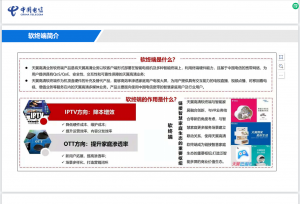
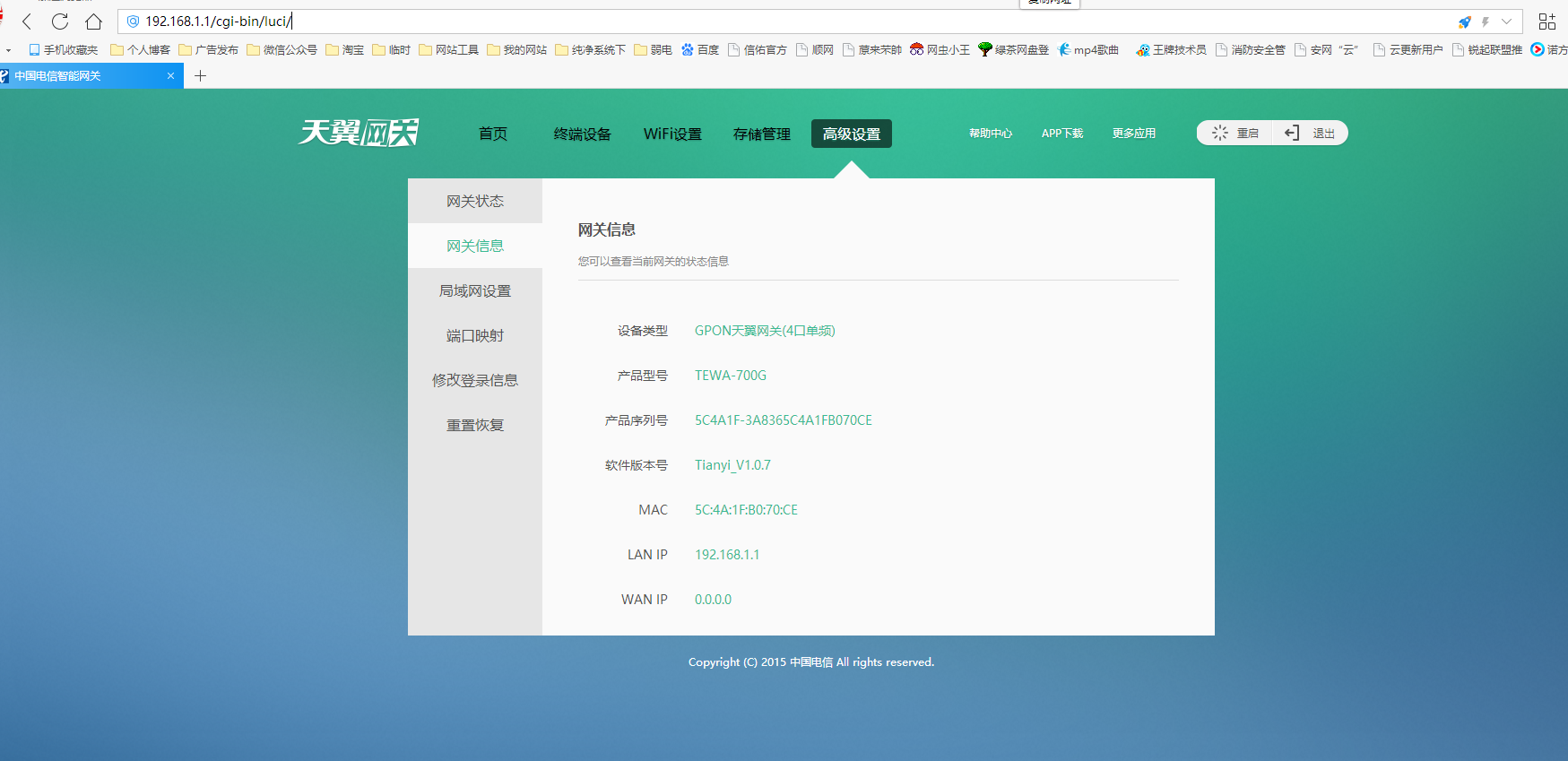


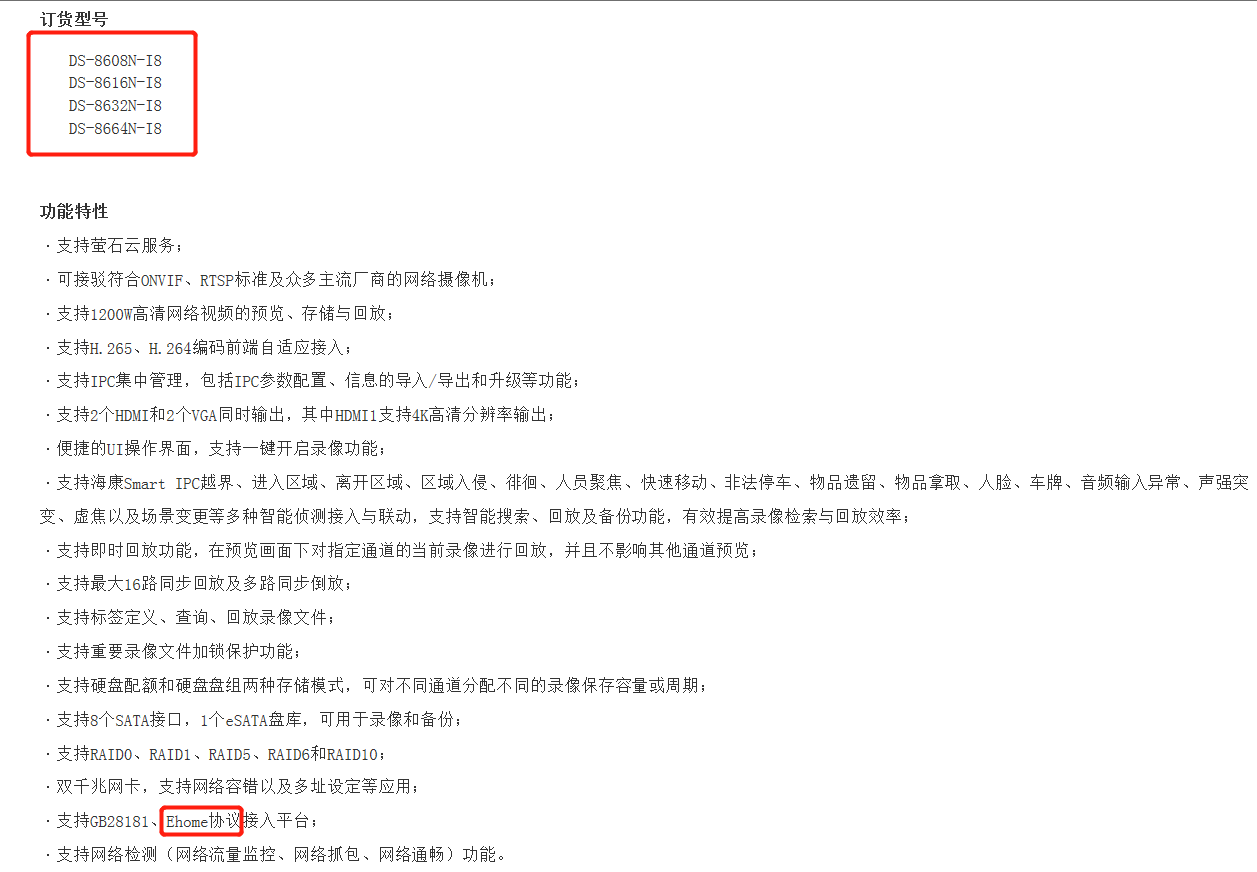
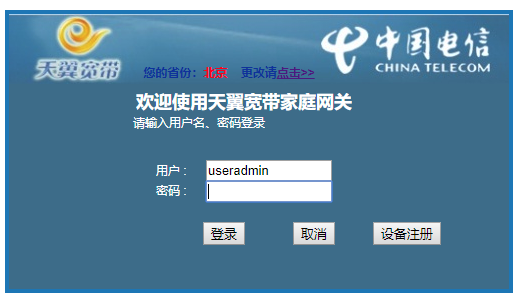

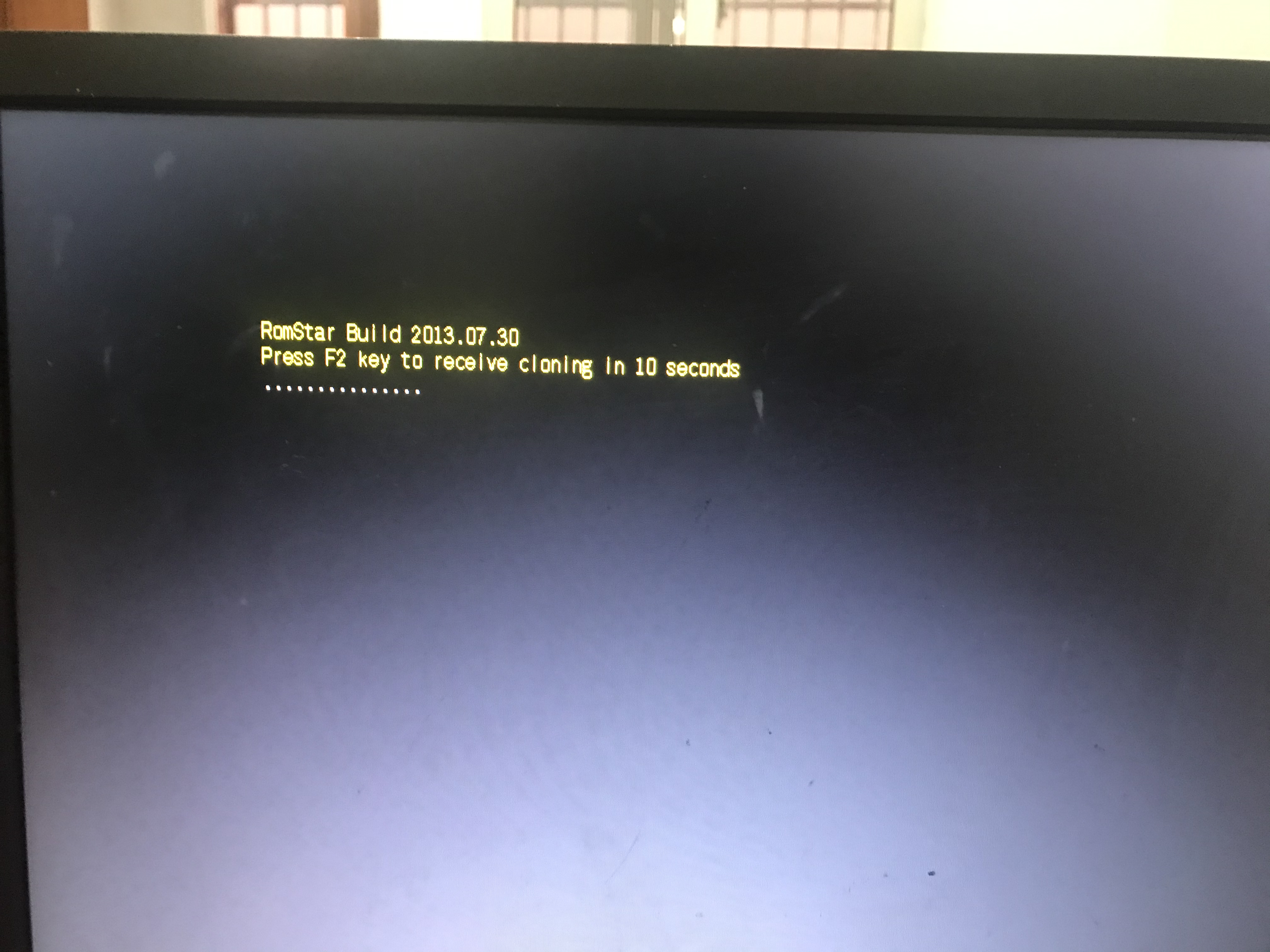
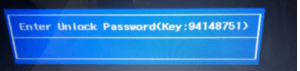



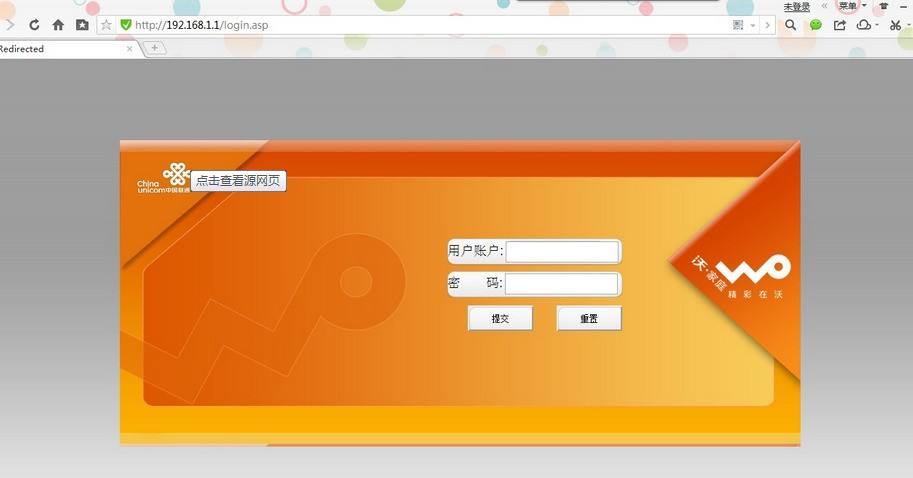

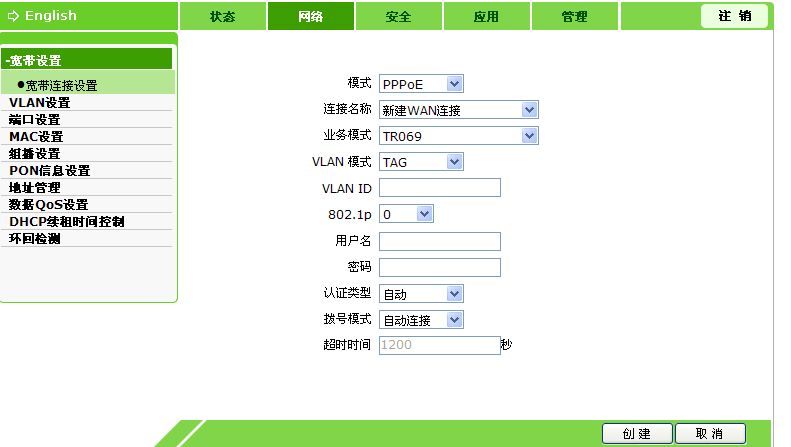



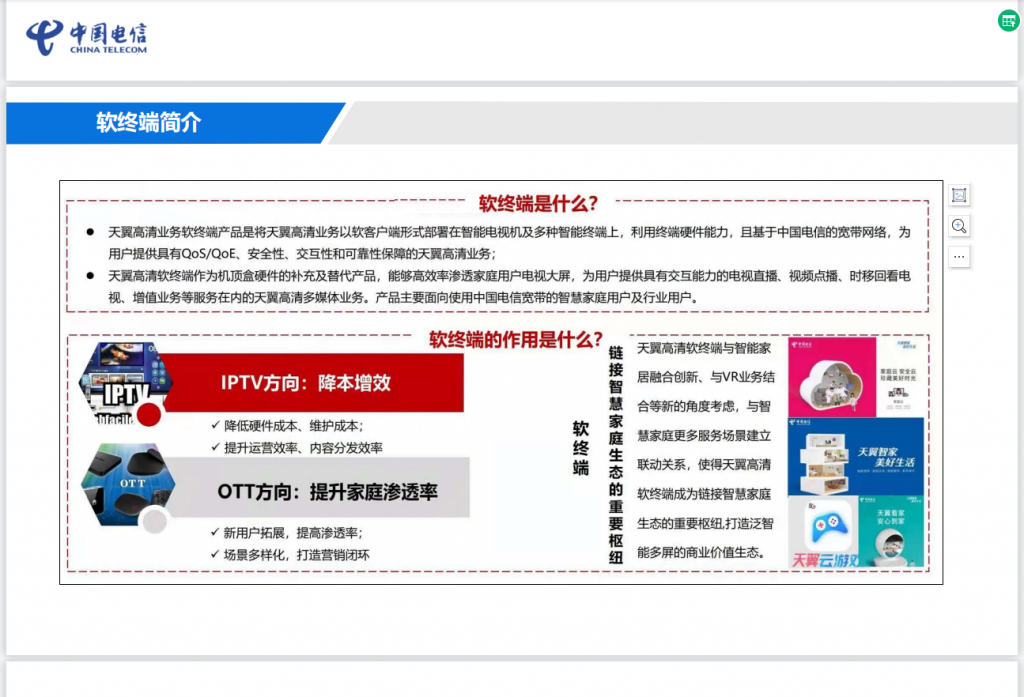


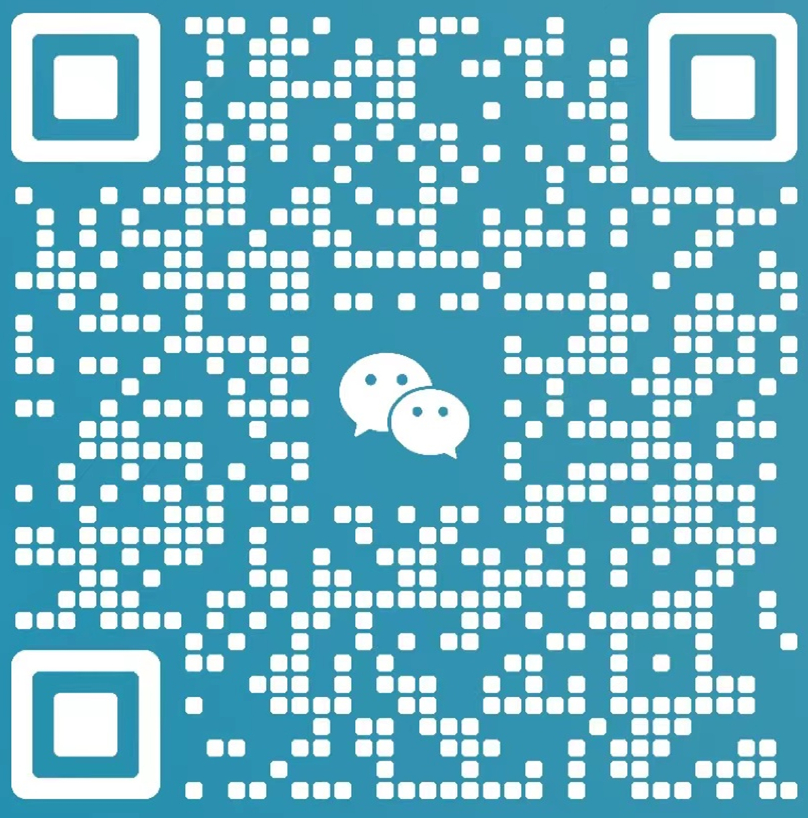

暂无评论内容